
Innhold
- Slår på Galaxy S7 strømsparingsmodus
- Slår på Galaxy S7 Ultra strømsparingsmodus
- Viser Galaxy S7 batteristatus
- Reduserer Galaxy S7-batteribruk
OPPDATERING (21. mars): Lagt til trinn for hvordan du slår av Ultra strømsparingsmodus.
Det nye flaggskipet, Samsung Galaxy S7 (#Samsung # GalaxyS7), har et enormt 3000mAh batteri, som er mer enn nok til å drive enheten hele dagen uten å koble til laderen. Samsung har allerede utnyttet flertallet av teknologiene som brukes i de nyeste enhetene, spesielt Super AMOLED-skjermen. Så du kan forvente at den varer lenger selv med tung bruk enn de tidligere Galaxy-enhetene.
Slår på Galaxy S7 strømsparingsmodus
Det er en bryter du kan snu for å slå på denne funksjonen, men du kan også utsette når strømsparemodus trer i kraft hvis du ikke vil at den skal deaktivere seg selv umiddelbart. Dette er hvordan…
Trinn 1: Fra startskjermbildet, trykk på Apps-ikonet.
Steg 2: Finn og trykk på Innstillinger.
Trinn 3: Bla til og trykk på batteriikonet.
Trinn 4: Du kan nå trykke på alternativet Strømsparemodus for å åpne innstillingssiden.
Trinn 5: Nå berører du glidebryteren for å slå den på.
Trinn 6: Når den er aktivert, kan du velge mellom følgende:
- Umiddelbart - for å aktivere den så snart den er aktivert
- Ved 5% batteristrøm - aktiveres den når batteriet når 5%
- Ved 15% batteristrøm - den slås på når den når 15% batteri
- Med 20% batteristrøm - aktiveres når det er 20% batteri igjen
- Ved 50% batteristrøm - slås på så tidlig som 50%
Så, hva skjer når strømsparingsmodus er aktivert?
Meldingene, e-postadressen og alle andre apper som bruker synkronisering for å hente oppdateringer fra sine respektive servere, oppdateres ikke før du åpner dem. Det betyr at e-postene dine ikke kommer inn automatisk. du må åpne appen for å motta nye meldinger.
Du kan også legge merke til at ytelsen til enheten din reduseres. Det kan være frysninger og forsinkelser av og til, og det er kanskje ikke så responsivt som når strømsparingsmodus er deaktivert.
Videre fungerer ikke stedstjenester, og bakgrunnsdatabruk er deaktivert.
Imidlertid vil alle disse funksjonene bli aktivert igjen når du kobler telefonen til for å lade den, da strømsparingsmodus deaktiveres automatisk, selv om den kobles til igjen når den er koblet fra, og hvis eieren ikke slår den av manuelt.
Slår på Galaxy S7 Ultra strømsparingsmodus
Nå, hvis du virkelig vil spare batteri til og med, vil Ultra Power Saving Mode hjelpe deg med å oppnå det.
Trinn 1: Fra startskjermbildet, trykk på Apps-ikonet.
Steg 2: Finn og trykk på Innstillinger.
Trinn 3: Bla til og trykk på batteriikonet.
Trinn 4: Trykk på Ultra strømsparingsmodus for å gå til innstillingssiden.
Trinn 5: Trykk på glidebryteren for å slå den på.
Når den er aktivert, skjer følgende med telefonen din:
- Et gråtonetema blir brukt på startskjermen
- Bare tre søknader vil bli gjort tilgjengelig, nemlig; Telefon, meldinger og Internett (nettleser).
- Alle begrensninger fra strømsparingsmodus vil også bli brukt i ultra strømsparingsmodus
Galaxy S7 bruker den mer avanserte Super AMOLED-skjermen, så når den bruker gråtonetemaet, lyser bare pikslene under tegnene. Unødvendig å si at pikslene dekket av det svarte området er alle slått av.
For å slå av Ultra strømsparingsmodus, trykk på MER øverst til høyre på skjermen og trykk på Slå av Ultra strømsparingsmodus.
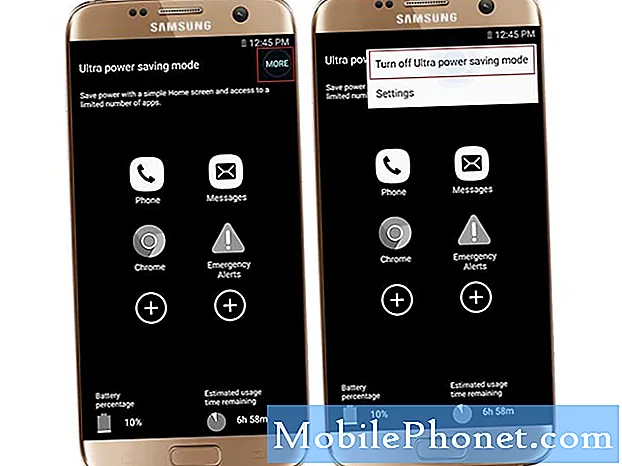
Viser Galaxy S7 batteristatus
Nå som du vet hvordan du aktiverer telefonens strømsparingsmodus, er det på tide at du lærer deg hvordan du viser batteristatus og selektivt tvinge apper.
- Trykk på app-ikonet på startskjermen.
- Finn og trykk på Innstillinger.
- Bla til og trykk på batteriikonet.
På denne siden kan du se den estimerte tiden igjen før du må koble til laderen. Du kan også se prosessene og appene som bruker batteriet. For å lukke en app eller prosess, trykk bare på den og trykk på Force Stop-knappen. Hvis du vil se den faktiske prosentandelen av batteriet, er det bare å trykke vippebryteren ved siden av alternativet Vis batteriprosent.
Reduserer Galaxy S7-batteribruk
Hvis du ikke vil slå på noen av de to strømsparingsmodusene, er det ting du kan gjøre for å minimere batteriforbruket på enheten. Du kan…
- Slå av GPS.
- Deaktiver Bluetooth.
- Slå av mobildata og Wi-Fi.
- Deaktiver automatisk synkronisering for alle apper og kontoer.
- Ikke aktiver live bakgrunnsbilder.
- Sett innstillingene for tidsavbrudd for bakgrunnsbelysning til kortere tid.
- Bruk automatisk lysstyrke eller sett den på et lavere nivå.
- Deaktiver alle Smart-funksjoner for å deaktivere deres respektive sensorer.
- Slå av funksjonen Always-on Display.
Uten batteri vil din nye Galaxy S7 bare være nok en kostbar papirvekt, så jeg håper at disse tingene kan hjelpe deg med å spare batteri når du trenger det.
Hvis du noen gang får problemer med den splitter nye enheten din, ikke nøl med å kontakte oss ved å fylle ut dette spørreskjemaet, ettersom vi alltid er villige til å hjelpe. Bare sørg for at du gir oss alle nødvendige detaljer om problemet ditt.


